Aplikacja Steam już działająca w systemie Windows 11 /10 Fix
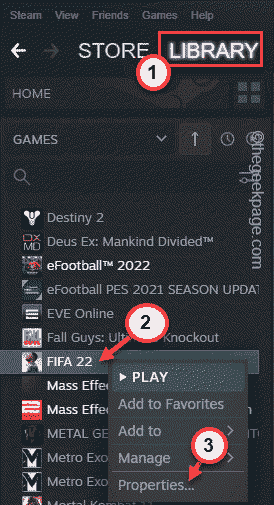
- 4262
- 1139
- Juliusz Janicki
Steam zaspokaja lwa graczy PC na całym świecie. Ale podobnie jak inne wyrzutnie, są kilka błędów, które mogą cię bardzo denerwować. Otwierając klienta Steam, możesz natknąć się na komunikat o błędzie ”Aplikacja już działa.„Próbuję uruchomić grę, podczas gdy gra jeszcze się nie uruchomiła! W rzeczywistości pojawia się ten komunikat o błędzie, gdy instancja gry jest już działana w tle i próbujesz uzyskać dostęp do innej. Postępuj zgodnie z tymi łatwymi poprawkami, aby znaleźć szybką rozdzielczość.
Spis treści
- Napraw 1 - wyloguj się z pary i ponownie login
- Napraw 2 - Poszukaj procesu gry
- Napraw 3 - Zamknij parę i ponownie
- Napraw 4 - Płucz konfigurację pary
- Napraw 5 - Uruchom grę jako administrator
- Napraw 6 - Sprawdź pliki gry
- Fix 7 - Wyjdź z programu beta Steam
Napraw 1 - wyloguj się z pary i ponownie login
Czasami po prostu wylogowanie się z pary i ponownie login powinien się uruchomić.
1. W aplikacji Steam dotknij nazwy swojego konta u góry.
2. Teraz dotknij 'Wylogowanie konta:„Nazwa konta raz, aby wylogować się z konta.
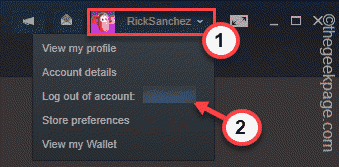
[[[
Jeśli w tle jest już gra parowa/ aplikacja, zostaniesz poproszony o powstrzymanie. W takim przypadku skocz do Napraw 2 bezpośrednio.
]
3. Zostaniesz ostrzeżony raz. Nie martw się. Nie będziesz stracić danych. Więc dotknij „WYLOGUJ„Aby wylogować się z pary.
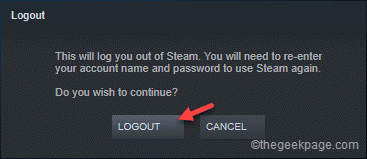
To zaloguje cię z pary i zamknie go również.
4. Teraz uruchom klienta Steam.
5. Następnie wpisz swoją parę nazwa użytkownika I hasło.
6. Wreszcie, dotknij „ZALOGUJ SIE„Aby zalogować się do Steam.
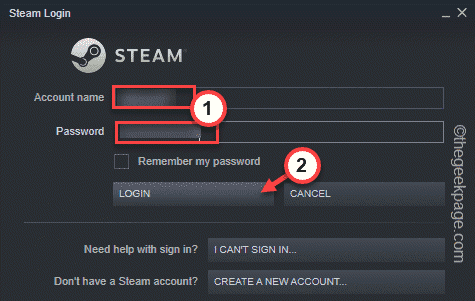
Po zakończeniu spróbuj uruchomić aplikację Steam z biblioteki. Sprawdź, czy to działa, czy nie.
Napraw 2 - Poszukaj procesu gry
Kolejny proces gry może już działać w tle, co spowodowało problem.
1. Możesz wyświetlić wszystkie procesy systemu Windows z menedżera zadań.
2. Aby go otworzyć, w prawo Klucz wygrany i dotknij „Menadżer zadań„Aby uzyskać do niego dostęp.
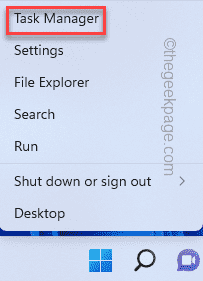
3. W menedżerze zadań poszukaj wszelkich procesów gier parowych działających w tle.
4. Jeśli możesz go zobaczyć, zetknij go w prawo i dotknij „Zadanie końcowe„Aby go natychmiast zabić.
W ten sposób zabij wszystkie procesy związane z grę. Ale nie zabijaj żadnych procesów parowych (jak- WebHelper klienta Steam), ponieważ nieoczekiwanie zawiedzie parę.
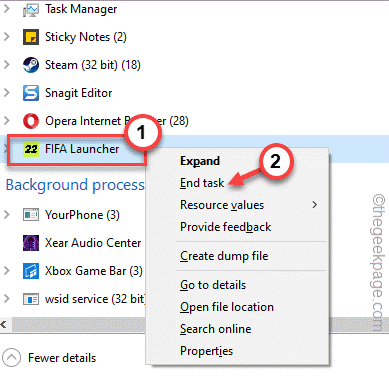
Następnie spróbuj uruchomić aplikację z Steam i sprawdź, czy problem trwa.
Napraw 3 - Zamknij parę i ponownie
Jest inny sposób, aby to zrobić. Musisz zamocować parę i ponownie ją unówić.
1. Zamknij aplikację Steam, jeśli jest nadal otwarta.
2. To zwykle minimalizuje parę i nadal działa w tle.
3. Możesz teraz kliknąć Ikona strzałki w górę (˄) Na pasku zadań, a następnie kliknij prawym przyciskiem myszyPara„Ikona tam i dotknij”Wyjście„Aby zamknąć aplikację Steam.
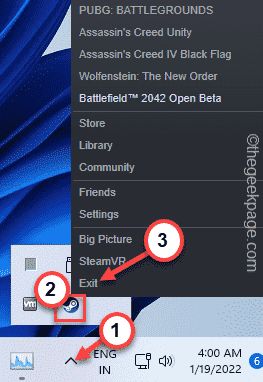
4. Następnie naciśnij Ctrl+Shift+ESC klucze razem, aby uzyskać dostęp do menedżera zadań.
5. Idź do „Detale”Strona.
6. Po prostu przewiń w dół przez listę procesów i spróbuj znaleźć zadania związane z parą. Jeśli możesz znaleźć takie procesy, w prawo i dotknij ”Zadanie końcowe„Aby go zabić.
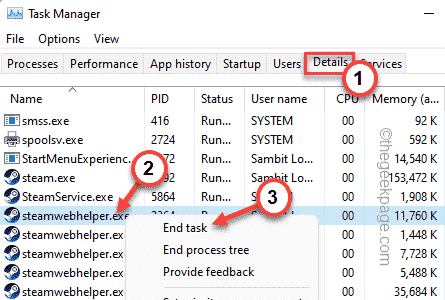
W ten sposób zabij wszystkie procesy związane z parą i grę.
7. Gdy upewnij się, że nie jest uruchomiony proces związany z parą lub proces związany z grą, otwórz eksplorator plików i idź w ten sposób -
C: \ Program Files (x86) \ Steam
[Ta lokalizacja może się różnić. Jeśli zainstalowałeś parę na innym dysk, idź tam.]
8. Po prostu wybierz „AppCache„Folder i usuwać To z twojego systemu.
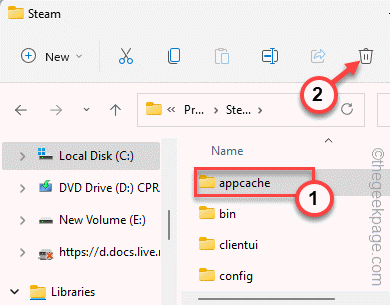
Następnie uruchom ponownie parę i sprawdź, czy to działa. Steam automatycznie utworzy nowy folder AppCache, a gra będzie działać bez żadnych problemów.
Napraw 4 - Płucz konfigurację pary
Jeśli zamknięcie siły pary nie działa, możesz wypłukać konfigurację pary i rozwiązać problem. To wyczyści wszystkie pliki pamięci podręcznej do pobrania i nie usunie żadnych już pobranych gier.
1. Na początku musisz otworzyć terminal biegu. Aby to zrobić, po prostu naciśnij Wygraj klucz+r Kombinacja kluczowa.
2. Tylko, pasta ta linia do biegu i uderz Wchodzić Klucz do wypłukania konfiguracji.
Steam: // Flushconfig
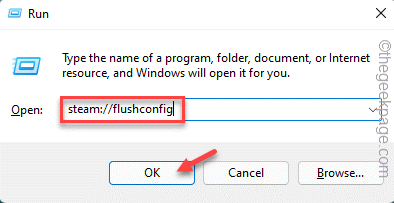
Na stronie Steam pojawi się monit.
3. Następnie dotknij „OK„Aby potwierdzić twoje działanie.
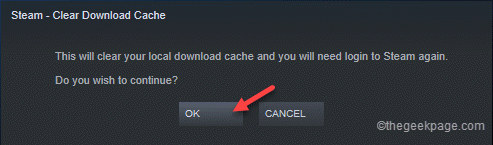
Po wypłukaniu konfiguracji, Reluanch Steam i uruchom grę. Sprawdź, czy to działa, czy nie.
Napraw 5 - Uruchom grę jako administrator
Jest jeszcze jedna rzecz, którą możesz zrobić, to uruchomić grę jako administrator.
1. Po otwarciu Steam idź do „Biblioteka".
2. Teraz w prawo pokój grę, w którą próbujesz grać i dotknij „Nieruchomości".
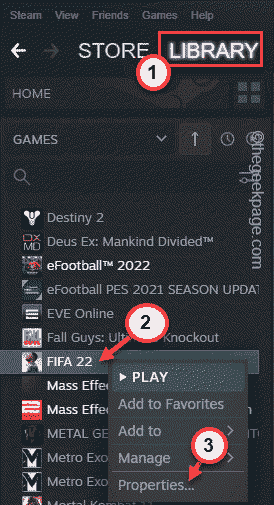
3. Na ekranie właściwości gry przejdź do „PLIKI LOKALNE" Sekcja.
4. Na panelu po prawej stronie zobaczysz opcję o nazwie „Przeglądać… ". Dotknij tego.
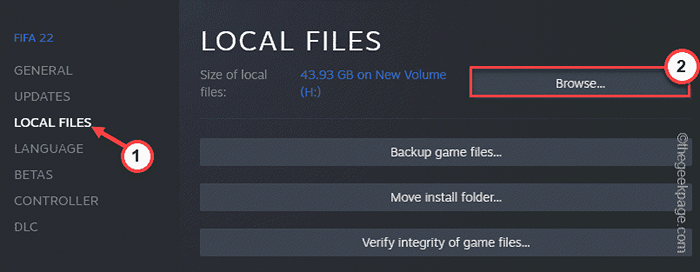
5. Kiedy to prowadzi do instalacji Dirtory w grze. Teraz przewiń wszystkie pliki i foldery i poszukaj aplikacji do gry.
6. Gdy go znajdziesz, zetknij się z prawej i dotknij „Nieruchomości".
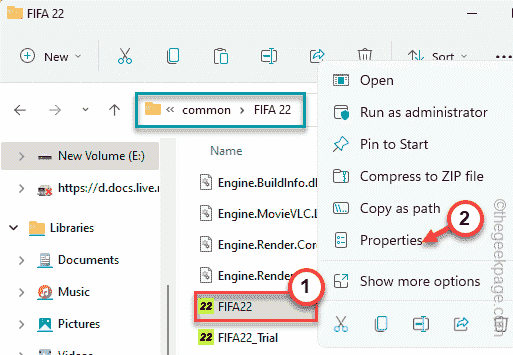
7. Po prostu idź do „Zgodność”Tab.
8. Tutaj po prostu sprawdzać opcja, która mówi „Uruchom ten program jako administrator".
9. Następnie, z dotknięciem „OK".
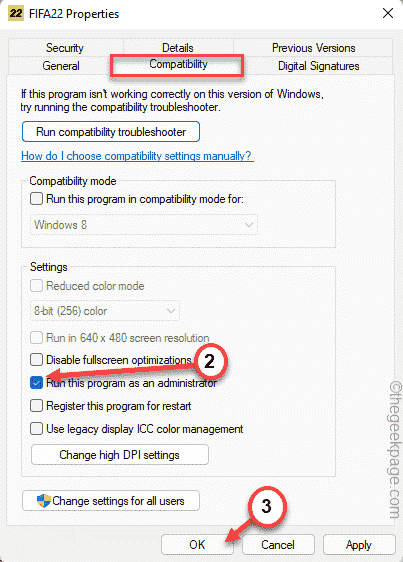
Teraz, gdy ten program zostanie uruchomiony jako administrator, uruchom grę z Steam i sprawdź, czy to się uda.
Napraw 6 - Sprawdź pliki gry
Jeśli nic nie działa, w plikach gier może brakować niektórych kluczowych plików.
1. Musisz uruchomić kontrolę weryfikacji plików gry.
2. Uruchom klienta Steam.
3. Następnie idź do „BIBLIOTEKA„Aby znaleźć wszystkie gry na lewym okienku.
4. Następnie pogłębiaj grę i dotknij „Nieruchomości".
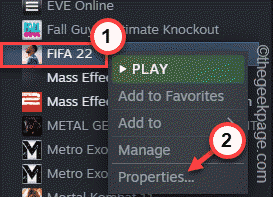
5. Teraz musisz udać się do „PLIKI LOKALNE" Sekcja.
6. Możesz uruchomić kontrolę integralności plików gry. Uzyskiwać "Sprawdź integralność plików gier… ”.
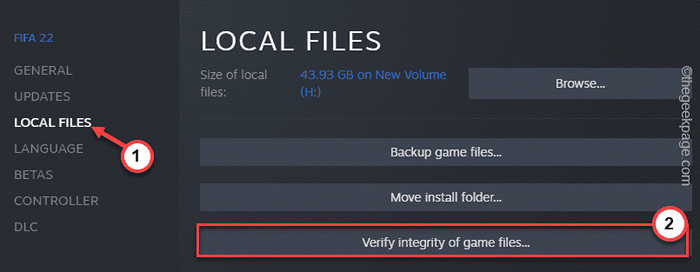
Steam skanuje pliki gry, szukał dowolnego brakującego pliku i zastąpi go faktycznym plikiem. Tak więc ten proces zajmie trochę czasu. Więc poczekaj, aż proces się zakończy.
Następnie ponownie uruchom grę i sprawdź, czy to działa.
Fix 7 - Wyjdź z programu beta Steam
Jeśli jesteś w programie Bea Beta, powinieneś z tego zrezygnować.
1. Otwórz aplikację Steam.
2. Następnie dotknij „Para”W barze menu i dotknij„Ustawienia„Aby to otworzyć.
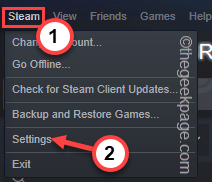
3. W ustawieniach Steam kliknij „Konto”Ustawienia.
4. Możesz zobaczyć szczegóły konta Steam, w tym ustawienia „Udział beta:”.
5. Następnie wybierz „Brak - zrezygnuj ze wszystkich programów beta”Od rozwijanego.
6. Wreszcie, dotknij „OK".
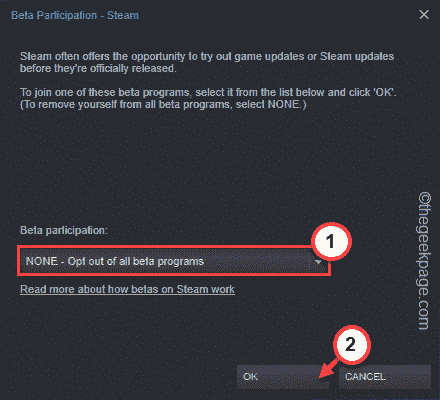
7. Wreszcie, dotknij „Uruchom ponownie parę„Aby zrestartować aplikację Steam.
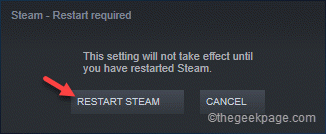
Teraz, po ponownym uruchomieniu, ponownie uruchom grę. Uruchomi się normalnie, a teraz możesz cieszyć się grą.
Twój problem został rozwiązany.
- « Naprawioną przeglądarkę jest zarządzana przez Twoją wiadomość organizacyjną w przeglądarce Edge
- Wstawienie zrzutów ekranu lub wycinania ekranu MS Word, Powerpiont i Excel »

